Så här skriver du Ampersands (&) i Excels rubriker och sidfot

Har du försökt skriva en ampersand (&) i en sidhuvud eller sidfot i Excel och sett att den försvinna i ditt tryckta kalkylblad? Det finns ett speciellt knep för att skriva ampersands i rubriker och sidfot i Excel så att du inte förlorar dem.
Till exempel kan ett företag med en ampersand i deras namn - som vårt fiktiva "Smith & Jones" advokatbyrå sätta sitt namn i rubriken. Ampersand används emellertid i Excel-rubriker och sidfot som en "markör" som indikerar att en särskild formateringskod följer. Vi visar dig tricket för att inkludera en ampersand i din rubrik eller sidfot.
Om du vill lägga till en rubrik eller sidfot i din arbetsbok klickar du på fliken "Sidlayout".
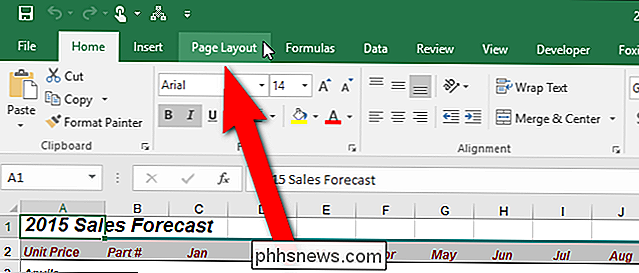
I avsnittet "Sidinställningar" klicka på knappen "Sidainställningar" i nedre högra hörnet.
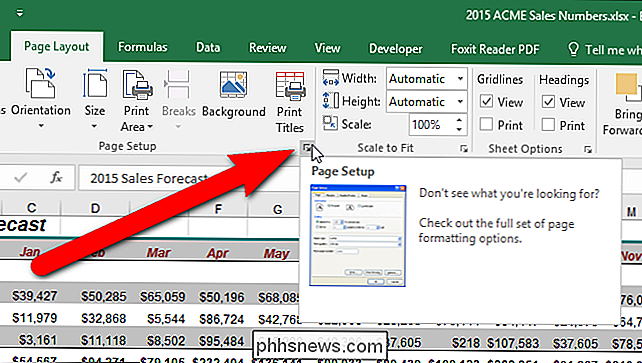
Dialogrutan "Sidinställningar" visas. Klicka på fliken "Header / Footer".
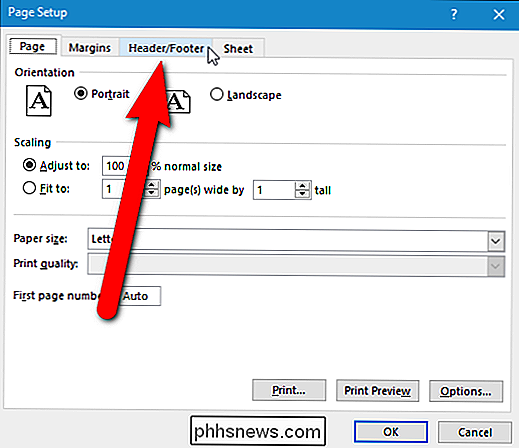
Det finns färdiga rubriker och sidfot, men vi vill skapa en anpassad rubrik eller sidfot. För vårt exempel lägger vi till en rubrik i vår arbetsbok, så klicka på "Anpassad rubrik". Den här proceduren fungerar på samma sätt för anpassade sidfot.
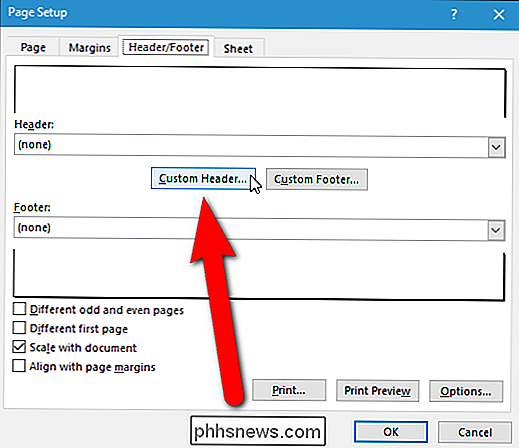
I dialogrutan Kopiera (eller sidfot) anger du texten du vill visa i sidhuvudet eller sidfoten. Du kan skriva in din text i Vänster sektionen, Mitt center eller Höger avsnitt, beroende på var i rubrik eller sidfot du vill att texten ska visas.
Här är tricket. När du skriver din ampersand skriver du två av dem, en efter varandra, som visas i följande bild. I vårt fall betyder det att du skriver "Smith && Jones".
Klicka sedan på "OK".
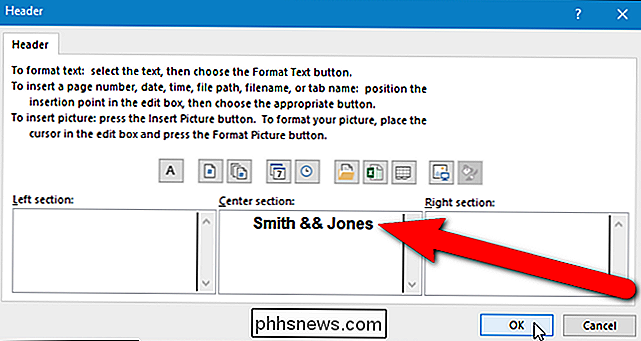
Du kommer tillbaka till dialogrutan Sidinställningar. Observera att rubriktexten visas i provhuvudet med en ampersand. Klicka på "OK". Din rubrik eller sidfot kommer nu att visa en ampersand när du skriver ut kalkylbladet eller arbetsboken.
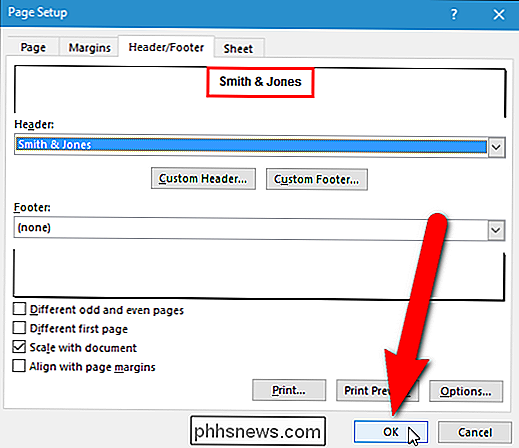
Förutom det här tricket för att skriva ampersands i rubriker och sidfot i Excel kan du också sätta in Sid X av Y i en rubrik eller sidfot och göra rubriken och sidfoten på den första sidan på ett Excel-kalkylblad.

Så här laddar du Podcasts till din Sonos Player
Om du någonsin velat lyssna på podcaster på Sonos högtalare så finns det faktiskt flera sätt att strömma dem, oavsett om det är internet , din dator eller från en mobilenhet som en telefon eller surfplatta. Sonos-systemet har mycket mångsidighet och funktionalitet. Att ställa in det är en virtuell cinch och därifrån kan du göra ett antal coola saker med att lägga till streaming musiktjänster och använda den som sömn eller alarm.

Programvara för automatisk säkerhetskopiering eller uppdatering av PC Enhetsdrivrutiner
En drivrutin är en mjukvara som berättar operativsystemet (Windows XP, Windows 7, etc.) hur man kommunicerar med en maskinvara. Windows 7 kan till exempel installeras på olika hårdvaror beroende på huruvida datorn är tillverkad av HP, Dell, Sony, etc. För att Windows ska kunna arbeta med all annan maskinvara behöver den en mjukvara från tillverkaren som berättar operativsystemet hur man kommunicerar med enheten.Det är vi



